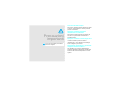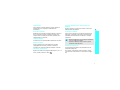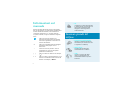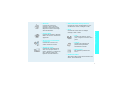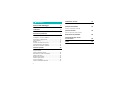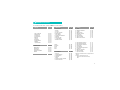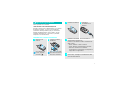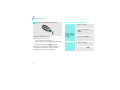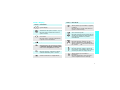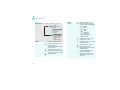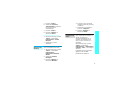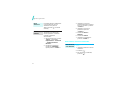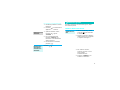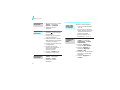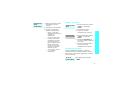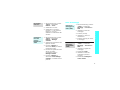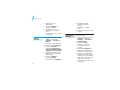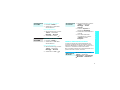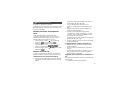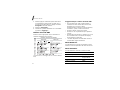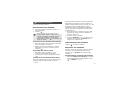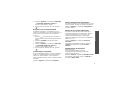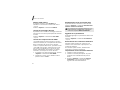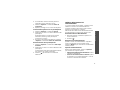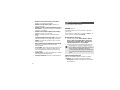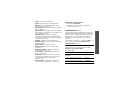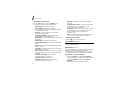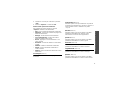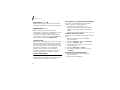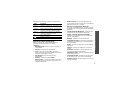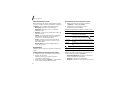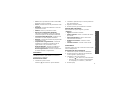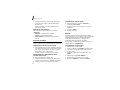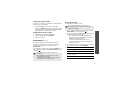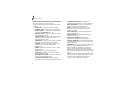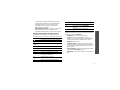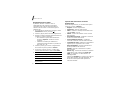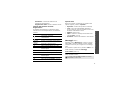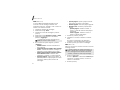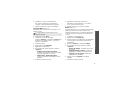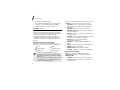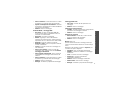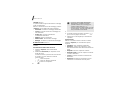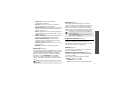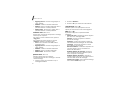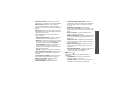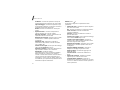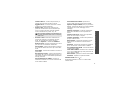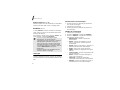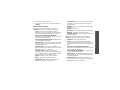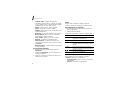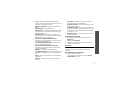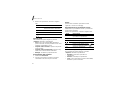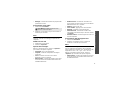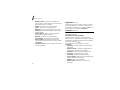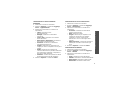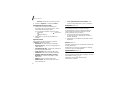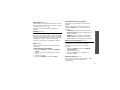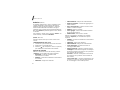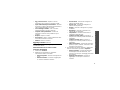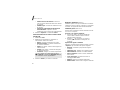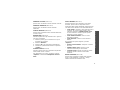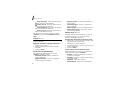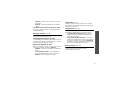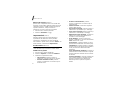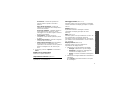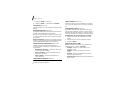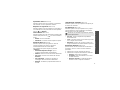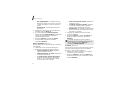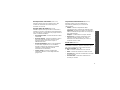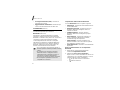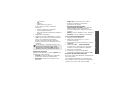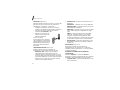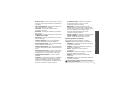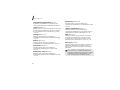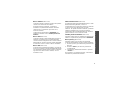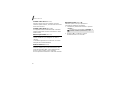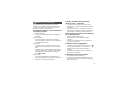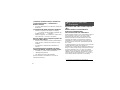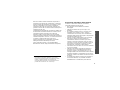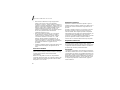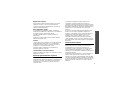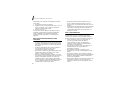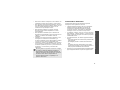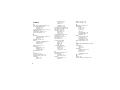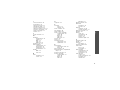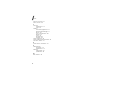Samsung SGH-Z140V Manuale utente
- Categoria
- Cellulari
- Tipo
- Manuale utente
Questo manuale è adatto anche per

* In base al software installato o al paese, parte del contenuto di questo manuale potrebbe differire dal
modello di telefono.
* Il telefono e gli accessori illustrati in questo manuale possono variare in base ai paesi.
World Wide Web
http://www.samsungmobile.com
Printed in Korea
Code No.:GH68-07603A
Italian. 09/2005. Rev 2.1


Sicurezza stradale sempre
Non usare i telefoni cellulari durante la guida
di veicoli. Parcheggiare il veicolo prima di
parlare al telefono.
Spegnere il telefono durante il
rifornimento di carburante
Non usare il telefono presso le stazioni di
servizio o in prossimità di carburanti o
prodotti chimici.
Spegnere il telefono a bordo degli aerei
I telefoni cellulari possono causare
interferenze. Il loro utilizzo a bordo degli
aerei è illegale e pericoloso.
Spegnimento del telefono in prossimità
di apparecchiature mediche
Gli ospedali o le strutture ambulatoriali
possono adoperare apparecchi sensibili alle
emissioni RF esterne. Rispettare le norme
vigenti.
Precauzioni
importanti
Il loro mancato rispetto può risultare
pericoloso o illegale.

1
Precauzioni importanti
Interferenze
Tutti i telefoni cellulari possono essere soggetti a
interferenze che ne possono influenzare le
prestazioni.
Normative speciali
Rispettare le eventuali normative speciali in vigore in
loco e spegnere sempre il telefono quando ne è
vietato l’uso o quando può causare interferenze o
rappresentare un pericolo.
Impermeabilità
Il telefono non è impermeabile. Mantenerlo asciutto.
Utilizzo corretto
Usare il telefono solo nella posizione normale
(appoggiato all’orecchio). Evitare di entrare a
contatto con l’antenna quando il telefono è acceso.
Chiamata d’emergenza
Digitare il numero di emergenza del paese in cui ci si
trova, quindi premere il tasto .
Tenere il telefono fuori dalla portata dei
bambini
Tenere il telefono e tutti gli accessori inclusi fuori
dalla portata dei bambini.
Accessori e batterie
Usare solo gli accessori e le batterie approvati da
Samsung. L'impiego di accessori non autorizzati
potrebbe provocare danni al telefono e risultare
pericoloso.
Assistenza qualificata
La riparazione del telefono va effettuata solo da
personale qualificato.
Per ulteriori informazioni sulla sicurezza, vedere
"Informazioni sulla salute e la sicurezza" a pagina
84.
• Rischio di esplosione se si sostituisce la batteria
con una di tipo non adatto.
• Smaltire le batterie usate in base a quanto
specificato sulle istruzioni.

2
Informazioni sul
manuale
Questo manuale dell'utente fornisce informazioni
sull'uso del telefono. Per apprendere rapidamente le
funzioni di base del telefono, fare riferimento a
"Operazioni preliminari" e a "Funzioni speciali".
In questo manuale, vengono utilizzate le seguenti
icone:
Indica che occorre prestare una
particolare attenzione alle informazioni
successive riguardanti la sicurezza o le
funzioni del telefono.
Indica che è possibile ottenere maggiori
informazioni alla pagina cui si fa
riferimento.
→
Indica che occorre premere i tasti di
navigazione per scorrere all'opzione
specificata e selezionarla.
[
] Indica un tasto sul telefono. Ad esempio,
[].
<
> Indica un tasto di programmazione, la cui
funzione è visualizzata sullo schermo del
telefono. Ad esempio, <
Menu
>.
•3G
Il telefono è in grado di funzionare
in ambiente 3G, consentendo una
velocità di trasferimento dati
maggiore, streaming video e
videoconferenza.
Funzioni
speciali
del
telefono
• Fotocamera e videocamera
Utilizzare il modulo fotocamera
del telefono per scattare una foto
o registrare un videoclip.
• Media player
Consente di riprodurre file
multimediali con il telefono.
•IrDA
Inviare e ricevere dati della
rubrica e dell'agenda e file
multimediali tramite la porta a
infrarossi.

3
Funzioni speciali del telefono
•Bluetooth
Consente di inviare foto,
immagini, video e altri dati
personali e connettersi ad altri
dispositivi tramite la tecnologia
senza fili Bluetooth.
• Browser WAP
Consente di accedere al Wireless
Web e vari servizi e informazioni
aggiornate.
• Riconoscere l’ID chiamante
tramite foto
Consente di riconoscere chi
chiama tramite la sua foto.
• Biglietto da visita
Consente di creare biglietti da
visita con il proprio numero e
profilo: quando ci si presenta ad
altri, utilizzare questo utile
biglietto da visita elettronico.
• MMS (Multimedia Message Service)
Consente di inviare messaggi MMS con una
combinazione di testo, immagini e audio.
•Email
Consente di inviare email con allegati
immagini, video e audio.
•Java
Consente di sfruttare i giochi
Java
™
integrati e scaricare nuovi
giochi.
•Agenda
Consente di organizzare la
pianificazione quotidiana,
settimanale e mensile.
•Memo vocale
Per registrare promemoria o
suoni.
•Modem dati UMTS
Trasmissione dati ad alta velocità tramite cavo
seriale, IrDA e Bluetooth.

4
Sommario
Apertura dell'imballaggio 6
Accertarsi che siano presenti tutti i componenti
Il telefono 6
Pulsanti, funzioni e posizioni
Operazioni preliminari 7
Prime operazioni con il telefono
Installare e caricare il telefono............................ 7
Accensione o spegnimento ................................. 8
Tasti e display .................................................. 9
Display........................................................... 10
Accesso alle funzioni di menu ............................ 11
Personalizzazione del telefono............................ 12
Esecuzione/ricezione chiamate........................... 14
Funzioni speciali 15
Operazioni preliminari con fotocamera, giochi, Web e altre
funzioni speciali
Utilizzo della fotocamera ................................... 15
Riproduzione di file multimediali......................... 16
Utilizzo dei giochi ............................................. 17
Navigazione sul Web ........................................ 17
Utilizzo della rubrica ......................................... 18
Invio di messaggi............................................. 19
Utilizzo di Bluetooth wireless ............................. 21
Immissione di testo 23
Modo ABC, T9, Numerico e Simbolico
Funzioni di chiamata 25
Funzioni di chiamata avanzate
Funzioni di menu 30
Tutte le opzioni di menu elencate
Risoluzione dei problemi 83
Informazioni sulla salute
e la sicurezza 84
Indice 90

5
1 Giochi
p. 30
2 Vodafone live!
p. 31
1 Vodafone live!
2 Vai a indirizzo
3 Bookmarks
4 Cronologia
5 Connessioni
6 Novità
7 Giochi
8 Suonerie
9 Loghi&sfondi
0 Notizie
* Sport&Calcio
p. 31
p. 32
p. 32
p. 33
p. 33
p. 33
p. 33
p. 33
p. 33
p. 33
p. 34
3 Applicazioni
p. 34
Vodafone SIM
Lettore multimediale
Registratore
Calcolatrice
Convertitore
Orologio mondiale
Allarmi
p. 34
p. 34
p. 36
p. 37
p. 37
p. 38
p. 38
4 Fotocamera
p. 39
5 Messaggi
p. 43
1 Crea nuovo
2 Ricevuti
3 Bozze
4 Inviati
5 E-mail ricevute
6 Messenger
*
7 My Gallery
*
8 Segreteria telefonica
9 Modelli
0 Elimina tutto
* Impostazioni
# Stato memoria
p. 43
p. 46
p. 47
p. 48
p. 48
p. 49
p. 49
p. 49
p. 49
p. 50
p. 50
p. 54
6 Archivio
p. 54
Immagini
Video
Suonerie
Suoni
Skin
Altro
p. 54
p. 56
p. 57
p. 58
p. 59
p. 59
7 Organizer
p. 60
1 Calendario
2 Settimana
3 Giorno
4 Appuntamento
5 Anniversario
6 Attività
7 Nota
8 Allarme evento perduto
9 Stato memoria
p. 60
p. 62
p. 62
p. 62
p. 63
p. 63
p. 63
p. 63
p. 63
8 Rubrica
p. 64
1 Cerca
2 Aggiungi contatto
3 Registro chiamate
4 Gruppi
5 Numeri brevi
6 Dettagli contatto
7 Copia tutti
8 Impostazioni
9 Stato memoria
0 Numeri di servizio
**
p. 64
p. 65
p. 66
p. 68
p. 68
p. 69
p. 69
p. 69
p. 69
p. 70
9 Impostazioni
p. 70
1 Profili telefono
2 Impostazioni schermo
3 Impostazioni telefono
4 Impostazioni chiamate
5 Ora & data
6 Connettività
7 Impostazioni applicazioni
8 Sicurezza
9 Numero personale
0 Stato memoria
* Ripristino totale
p. 70
p. 71
p. 72
p. 73
p. 75
p. 76
p. 80
p. 80
p. 82
p. 82
p. 82
* Opzione visualizzata solo se supportata dal
gestore.
** Opzione visualizzata solo se
supportata dalla scheda USIM/
SIM.
Funzioni di menu
Per accedere al modo menu, premere <
Menu
> nel modo stand-by.

6
Apertura
dell'imballaggio
Accertarsi che siano presenti tutti i
componenti
È possibile acquistare accessori
diversi presso il rivenditore
Samsung locale.
Telefono
Caricabatterie
da viaggio
Batteria
Cavo per la
trasmissione
dei dati su PC
Guida rapida
CD
collegamento
PC
Manuale
dell'utente
Auricolare
Gli elementi forniti con il telefono
e gli accessori disponibili presso
il rivenditore Samsung locale
possono variare a seconda del
paese e del gestore telefonico.
Il telefono
Pulsanti, funzioni e posizioni
Microfono
Presa auricolare
Tasti di
spostamento
Tasto di
selezione
Altoparlante
Display
Tasti del volume
Obiettivo
Tasto
fotoca
mera
Tasto
videochiamata
Tasto conferma/
accesso menu
(centrale)
Tasto di cancellazione
Tasti alfanumerici
Tasto accensione/
spegnimento/uscita dai menu
Display
esterno
Tasto di
selezione
dell’applicazione
Porta a infrarossi
Tasti funzioni
speciali
Tasto di
programmazione destro
Tasto di
programmazione
sinistro

7
Operazioni preliminari
Prime operazioni con il telefono
Informazioni sulla scheda USIM/SIM
Quando si sottoscrive un abbonamento a un gestore
di telefonia cellulare, si riceve una scheda SIM
(Subscriber Identity Module) plug-in contenente i
dettagli dell'abbonamento, quali il PIN e i servizi
opzionali disponibili. Per i servizi 3G, è possibile
acquistare una scheda USIM.
Installare e caricare il telefono
Rimuovere la
batteria.
Se il telefono è già
acceso, spegnerlo
premendo [ ].
Inserire la scheda
USIM/SIM.
Assicurarsi che i contatti
dorati della scheda siano
rivolti verso il telefono.
1 2
Installare la batteria. Collegare il
caricabatteria al
telefono.
Collegare il caricabatteria a una presa di
alimentazione standard CA.
Il LED sul caricabatteria indica l’avanzamento
della ricarica.
• Rosso: batteria in fase di ricarica.
• Verde: batteria completamente ricaricata.
• Arancione: batteria non installata
correttamente o funzionante a temperatura
troppo alta o troppo bassa.
Quando il telefono è completamente carico
(LED verde), scollegare il caricabatteria dalla
presa di alimentazione.
3 4
5
6

Operazioni preliminari
8
Indicatore batteria scarica
Quando la batteria è scarica:
• viene emesso un tono di avviso,
• viene visualizzato il messaggio di batteria scarica
e
• l'icona di batteria scarica lampeggia.
Se la batteria è troppo scarica per permettere il
funzionamento del telefono, questo si spegne
automaticamente. Ricaricare la batteria.
Accensione o spegnimento
Rimuovere il caricabatteria dal telefono.
7
Accensione
Non accendere il
telefono quando è
vietato l'uso del
cellulare.
1. Aprire il telefono.
2. Premere e tenere premuto
[ ] per accendere il
telefono.
3. Se necessario, inserire il PIN
e premere <
Confer.
>.
Spegnimento
1. Aprire il telefono.
2. Tenere premuto [ ].

9
Operazioni preliminari
Tasti e display
Tasto/i Descrizione
Eseguono la funzione indicata sull'ultima
riga del display.
Nel modo stand-by, consente di accedere
direttamente alle opzioni di menu.
p. 72
Nel modo menu consente di scorrere le
opzioni di menu.
Nel modo stand-by, consente di accedere al
modo menu.
Nel modo menu, consente di selezionare
l'opzione di menu evidenziata.
Esegue una videochiamata.
Apre la finestra di commutazione
dell'applicazione che consente di accedere
a
Chiamata
,
Messaggi
e
Vodafone live!
senza uscire dall’applicazione corrente.
Esegue o risponde a una chiamata.
Nel modo stand-by, riseleziona le ultime
chiamate effettuate, perse o ricevute.
Cancella i caratteri dal display e gli
elementi selezionati in un’applicazione.
Tasto/i Descrizione
Interrompe una chiamata.
Tenere premuto per accendere o spegnere
il telefono.
Nel modo menu, annulla i dati immessi e
riporta al modo stand-by.
Consentono di immettere numeri, lettere e
alcuni caratteri speciali.
Nel modo stand-by, tenere premuto [
1
] per
accedere alla segreteria. Tenere premuto il
tasto [
0
] per immettere un prefisso
internazionale.
Immettono caratteri speciali.
Nel modo stand-by, premere [ ] per
attivare o disattivare il profilo silenzioso.
Tenere premuto [ ] per inserire una pausa
tra i numeri.
Regola il volume del telefono.
Nel modo stand-by, regola il volume del
tono dei tasti. Con il telefono chiuso, tenere
premuto per attivare il display esterno.
Tenere premuto per accendere la
fotocamera.
Nel modo Fotocamera, scatta una foto o
avvia la registrazione di un videoclip.

Operazioni preliminari
10
Display
Disposizione
Il display è suddiviso in tre aree.
Icone
Potenza segnale ricevuto
Accesso ai servizi in rete
2.5G; quando si
trasferiscono i dati, questa
icona si anima
Accesso ai servizi in rete
3G; quando si trasferiscono
i dati, questa icona si anima
Roaming attivo
Testo e immagini
visualizza messaggi,
istruzioni e
informazioni
inserite.
Indicatori delle
funzioni dei tasti di
programmazione
mostra le funzioni
assegnate ai due
tasti di
programmazione.
Icone
visualizza varie
icone.
Menu
Icone
(continua)
Nuovo messaggio; se la
cartella Ricevuti è piena,
l’icona di ciascun messaggio
diventa rossa.
•: SMS
• : MMS
•: email
•: segreteria
•: WAP push
• : messaggio di
configurazione
Chiamata vocale in corso
Fuori campo; non è
possibile inviare né ricevere
chiamate vocali
Videochiamata in corso
Fuori campo; non è
possibile inviare né ricevere
videochiamate
La funzione Bluetooth è
attiva
Quando si
trasferiscono dati, l'icona
lampeggia in rosso e blu.
p. 76

11
Operazioni preliminari
Accesso alle funzioni di menu
Icone
(continua)
Collegato ad auricolare o
vivavoce Bluetooth
Porta IrDA attiva
p. 78
Connesso a un computer
tramite porta USB
Navigazione in Internet su un
PC utilizzando il telefono
come modem
Manuale
dell’utente di Samsung PC
Studio
Collegato a una pagina Web
sicura
Impostazioni profilo
p. 70
•: Normale
• : Silenzioso
•: Automobile
• : Riunione
• : All'aperto
Livello di carica della batteria
Utilizzo dei
tasti di
programma-
zione
Le funzioni dei tasti di
programmazione variano in base
alla funzione utilizzata. L'ultima
riga del display indica il ruolo
corrente.
In ciascun menu principale,
uno dei sottomenu più utilizzati
viene assegnato al tasto di
programmazione sinistro.
Questo menu consente di
accedere rapidamente ai menu
più utilizzati.
Premere il tasto di
programmazione
sinistro per
accedere al modo
Menu.
Premere il tasto di
programmazione
destro per avviare
il browser Web.
Menu

Operazioni preliminari
12
Personalizzazione del telefono
Selezione di
un'opzione
1. Premere il tasto di
programmazione corretto o
<
Menu
> per accedere al
modo Menu.
2. Premere i tasti di
spostamento per spostarsi
all'opzione precedente o
successiva.
3. Premere <
Selez.
>, <
OK
> o
[Centro] per confermare la
funzione visualizzata o
l'opzione evidenziata.
4. Per uscire, scegliere uno dei
metodi che seguono:
• Premere <
Indietro
> per
salire di un livello.
• Premere [ ] per tornare
al modo stand-by.
Utilizzo delle
scelte rapide
Premere il tasto numerico
corrispondente all'opzione
desiderata.
1. Nel modo stand-by, premere
<
Menu
> e selezionare
Impostazioni
→
Impostazioni telefono
→
Lingua telefono
→
Testo
schermo
.
2. Selezionare una lingua.
3. Premere <
Salva
>.
È possibile cambiare la suoneria
per le chiamate modificando le
proprietà del profilo audio
corrente.
Per cambiare le proprietà del
profilo:
1. Nel modo stand-by, premere
<
Menu
> e selezionare
Impostazioni
→
Profili
telefono
.
2. Scorrere al profilo audio che
si sta utilizzando.
3. Premere <
Opzioni
> e
selezionare
Modifica
.
4. Selezionare
Suoneria
chiamata vocale
e scegliere
una suoneria per le chiamate
vocali.
Lingua del
display
Suoneria
chiamata

13
Operazioni preliminari
5. Premere <
Selez.
>.
6. Selezionare
Suoneria
videochiamata
e scegliere
una suoneria per le
videochiamate.
7. Premere <
Selez.
>.
8. Premere <
Opzioni
> e
selezionare
Salva
.
Per cambiare il profilo audio:
1. Nel modo stand-by, premere
<
Menu
> e selezionare
Impostazioni
→
Profili
telefono
.
2. Selezionare il profilo
desiderato.
È possibile impostare uno sfondo
per la schermata di stand-by.
1. Nel modo stand-by, premere
<
Menu
> e selezionare
Impostazioni
→
Impostazioni schermo
→
Sfondo
.
2. Selezionare
Utilizza
immagini
:
3. Premere <
Opzioni
> e
selezionare
Modifica
.
Sfondo modo
stand-by
4. Scorrere su una cartella di
immagini premendo [Sinistra]
o [Destra].
5. Selezionare un’immagine e
premere <
Imposta
>.
6. Premere <
Opzioni
> e
selezionare
Salva
.
È possibile selezionare un tema. I
temi comprendono immagini di
sfondo, l'immagine di
accensione/spegnimento, la
suoneria per chiamata voce/
video e il tono di avviso per i
messaggi.
Nel modo stand-by, premere
<
Menu
> e selezionare
Impostazioni
→
Impostazioni
schermo
→
Skin
→
un'immagine
del tema.
È possibile scaricare immagini
aggiuntive dal sito Web
predefinito da Vodafone.
Immagine del
tema

Operazioni preliminari
14
Esecuzione/ricezione chiamate
È possibile attivare rapidamente
il modo silenzioso per non
disturbare altre persone.
Tenere premuto [ ] nel modo
stand-by.
È possibile proteggere il telefono
dall'utilizzo non autorizzato
tramite password. Il telefono
richiede la password
all’accensione.
1. Nel modo stand-by, premere
<
Menu
> e selezionare
Impostazioni
→
Sicurezza
→
Cambia password
telefono
.
2. Immettere la password
predefinita,
00000000
quindi premere <
Confer.
>.
Modo
silenzioso
Blocco
telefono
3. Immettere una nuova
password di durata compresa
tra 4 e 8 caratteri e premere
<
Confer.
>.
4. Immettere di nuovo la
password e premere
<
Confer.
>.
5. Selezionare
Blocco
telefono
.
6. Selezionare
Attiva
.
7. Immettere la password e
premere <
Confer.
>.
Per eseguire una chiamata
vocale:
1. Immettere prefisso e numero
telefonico.
2. Premere [ ].
3. Per terminare la chiamata,
premere [ ].
Esecuzione di
una chiamata

15
Funzioni speciali
Operazioni preliminari con fotocamera, giochi, Web e
altre funzioni speciali
Utilizzo della fotocamera
Per eseguire una videochiamata:
1. Immettere prefisso e numero
telefonico.
2. Premere [ ] e l’interlocutore
apparirà sullo schermo.
1. Quando il telefono suona,
premere [ ] oppure
<
Accetta
>.
2. Per una videochiamata,
premere <
Mostra
> per
consentire la visualizzazione
all'altra persona.
3. Per terminare la chiamata,
premere [ ].
Premere [ / ].
Risposta a una
chiamata
Regolazione
del volume
durante una
chiamata
1. Nel modo stand-by, tenere
premuto [ ] per accendere
la fotocamera.
2. Ruotare e puntare l’obiettivo
della fotocamera sul soggetto
e regolare l’immagine.
3. Per scattare una foto,
premere [Centro]. La foto
viene salvata
automaticamente.
4. Premere <
Indietro
> per
scattare un'altra foto.
Scatto di una
foto

Funzioni speciali
16
Riproduzione di file multimediali
1. Nel modo stand-by, premere
<
Menu
> e selezionare
Archivio
→
Immagini
.
2. Selezionare la foto
desiderata.
1. Nel modo stand-by, tenere
premuto [ ] per accendere
la fotocamera.
2. Premere [
1
] per passare al
modo Registrazione.
3. Ruotare e puntare l’obiettivo
della fotocamera sul soggetto
e regolare l’immagine.
4. Premere [Centro] per avviare
la registrazione.
5. Premere [Centro] per
arrestare la registrazione. Il
video viene salvato
automaticamente.
6. Premere <
Indietro
>
per
registrare un altro video.
1. Nel modo stand-by, premere
<
Menu
> e selezionare
Archivio
→
Video
.
2. Selezionare il video
desiderato.
Visualizzazione
di una foto
Registrazione
di un video
Riproduzione
di un video
Utilizzare i metodi seguenti:
• Scaricare dal Wireless Web
p. 31
• Scaricare da un computer
tramite Samsung PC Studio
Manuale dell'utente di
Samsung PC Studio
• Ricevere tramite IrDA o
Bluetooth
p. 78, p. 76
1. Nel modo stand-by, premere
<
Menu
> e selezionare
Applicazioni
→
Lettore
multimediale
.
2. Premere <
Opzioni
> e
selezionare
Apri playlist
.
3. Premere <
Opzioni
> e
selezionare
Aggiungi
→
Cartella
o
File
.
4. Selezionare i file desiderati o
scorrere fino alla cartella
desiderata.
5. Premere <
Aggiungi
> o
<
Selez.
>.
Copia di file
multimediali
nel telefono
Creazione di
un elenco
brani

17
Funzioni speciali
Utilizzo dei giochi
Navigazione sul Web
Tramite il browser Web integrato, è possibile
accedere facilmente al Wireless Web per ricevere
diversi servizi e informazioni aggiornate e scaricare
contenuti dal Web.
1. Nella schermata del Lettore
multimediale, premere
[Centro].
2. Selezionare il file desiderato.
3. Durante la riproduzione,
utilizzare i seguenti tasti:
• Centro: consente di
effettuare una pausa o di
riprendere la
riproduzione.
• Su: apre l'elenco brani.
• Sinistra: passa al file
precedente. Se tenuto
premuto consente di
tornare indietro nel file.
• Destra: passa al file
successivo. Se tenuto
premuto, consente di
avanzare nel file.
• / : regola il volume.
•Giù: arresta la
riproduzione.
Riproduzione
di file
multimediali
1. Nel modo stand-by, premere
<
Menu
>
e selezionare
Giochi
.
2. Selezionare un gioco.
3. Seguire le istruzioni
visualizzate sullo schermo.
1. Nel modo stand-by, premere
<
Menu
>
e selezionare
Giochi
.
2. Selezionare
Download
. Si
accede al sito Web predefinito
per i giochi.
3. Cercare il gioco desiderato e
seguire le istruzioni
visualizzate sullo schermo.
Nel modo stand-by premere
<>.
Selezione di un
gioco
Scaricamento
di nuovi giochi
Avvio del
browser Web
La pagina sta caricando ...
La pagina sta caricando ...
La pagina sta caricando ...
La pagina sta caricando ...
La pagina sta caricando ...
La pagina sta caricando ...
La pagina sta caricando ...
La pagina sta caricando ...
La pagina sta caricando ...
La pagina sta caricando ...
La pagina sta caricando ...
La pagina sta caricando ...
La pagina sta caricando ...
La pagina sta caricando ...
La pagina sta caricando ...
La pagina sta caricando ...
La pagina sta caricando ...
La pagina sta caricando ...
La pagina sta caricando ...
La pagina sta caricando ...
La pagina sta caricando ...
La pagina sta caricando ...
La pagina sta caricando ...
La pagina sta caricando ...
La pagina sta caricando ...
La pagina sta caricando ...
La pagina sta caricando ...
La pagina sta caricando ...
La pagina sta caricando ...
La pagina sta caricando ...
La pagina sta caricando ...
La pagina sta caricando ...
La pagina sta caricando ...
La pagina sta caricando ...
La pagina sta caricando ...
La pagina sta caricando ...
La pagina sta caricando ...
La pagina sta caricando ...
La pagina sta caricando ...
La pagina sta caricando ...
La pagina sta caricando ...
La pagina sta caricando ...
La pagina sta caricando ...
La pagina sta caricando ...
La pagina sta caricando ...
La pagina sta caricando ...
La pagina sta caricando ...
La pagina sta caricando ...
La pagina sta caricando ...
La pagina sta caricando ...
La pagina sta caricando ...
La pagina sta caricando ...
La pagina sta caricando ...
La pagina sta caricando ...
La pagina sta caricando ...
La pagina sta caricando ...
La pagina sta caricando ...
La pagina sta caricando ...
La pagina sta caricando ...
La pagina sta caricando ...
La pagina sta caricando ...
La pagina sta caricando ...
La pagina sta caricando ...
La pagina sta caricando ...
La pagina sta caricando ...
La pagina sta caricando ...
La pagina sta caricando ...
La pagina sta caricando ...
La pagina sta caricando ...
La pagina sta caricando ...
La pagina sta caricando ...
La pagina sta caricando ...
La pagina sta caricando ...
La pagina sta caricando ...
La pagina sta caricando ...
La pagina sta caricando ...
-
 1
1
-
 2
2
-
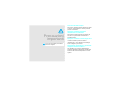 3
3
-
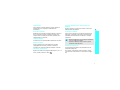 4
4
-
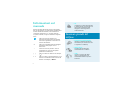 5
5
-
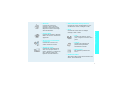 6
6
-
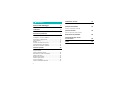 7
7
-
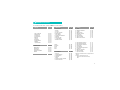 8
8
-
 9
9
-
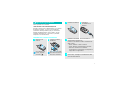 10
10
-
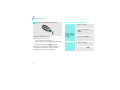 11
11
-
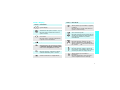 12
12
-
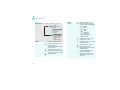 13
13
-
 14
14
-
 15
15
-
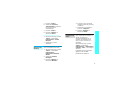 16
16
-
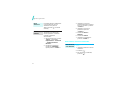 17
17
-
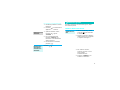 18
18
-
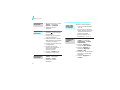 19
19
-
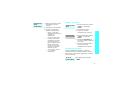 20
20
-
 21
21
-
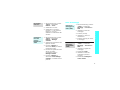 22
22
-
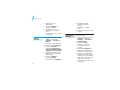 23
23
-
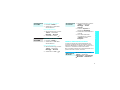 24
24
-
 25
25
-
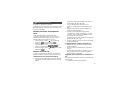 26
26
-
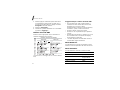 27
27
-
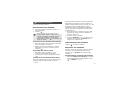 28
28
-
 29
29
-
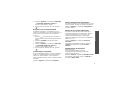 30
30
-
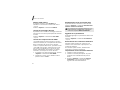 31
31
-
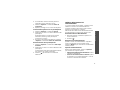 32
32
-
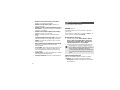 33
33
-
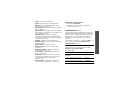 34
34
-
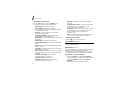 35
35
-
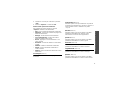 36
36
-
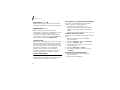 37
37
-
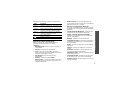 38
38
-
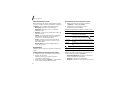 39
39
-
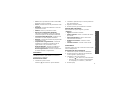 40
40
-
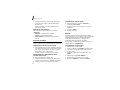 41
41
-
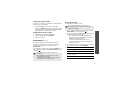 42
42
-
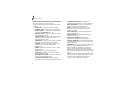 43
43
-
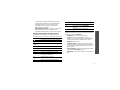 44
44
-
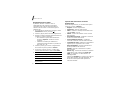 45
45
-
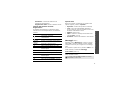 46
46
-
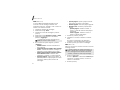 47
47
-
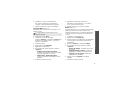 48
48
-
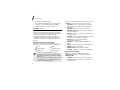 49
49
-
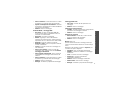 50
50
-
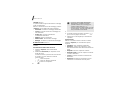 51
51
-
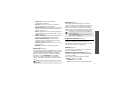 52
52
-
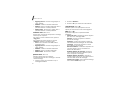 53
53
-
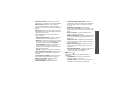 54
54
-
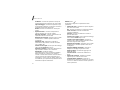 55
55
-
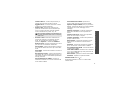 56
56
-
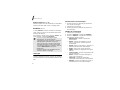 57
57
-
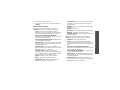 58
58
-
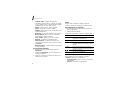 59
59
-
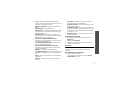 60
60
-
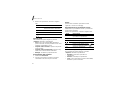 61
61
-
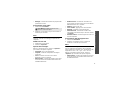 62
62
-
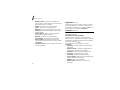 63
63
-
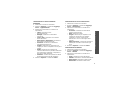 64
64
-
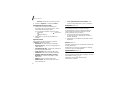 65
65
-
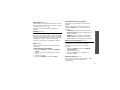 66
66
-
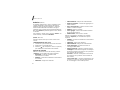 67
67
-
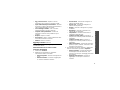 68
68
-
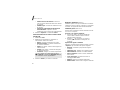 69
69
-
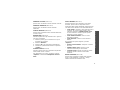 70
70
-
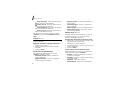 71
71
-
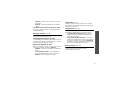 72
72
-
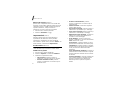 73
73
-
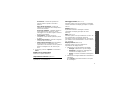 74
74
-
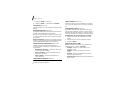 75
75
-
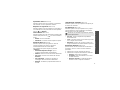 76
76
-
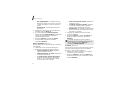 77
77
-
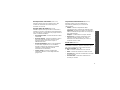 78
78
-
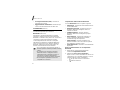 79
79
-
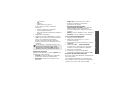 80
80
-
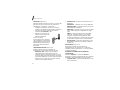 81
81
-
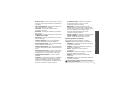 82
82
-
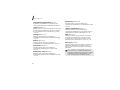 83
83
-
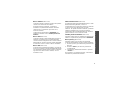 84
84
-
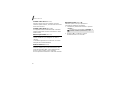 85
85
-
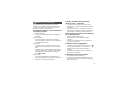 86
86
-
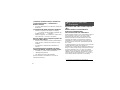 87
87
-
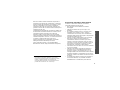 88
88
-
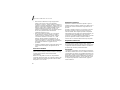 89
89
-
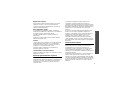 90
90
-
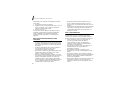 91
91
-
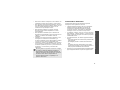 92
92
-
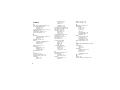 93
93
-
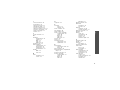 94
94
-
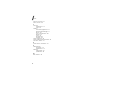 95
95
-
 96
96
Samsung SGH-Z140V Manuale utente
- Categoria
- Cellulari
- Tipo
- Manuale utente
- Questo manuale è adatto anche per
Documenti correlati
-
Samsung SGH-Z710 Manuale utente
-
Samsung SGH-Z300 Manuale utente
-
Samsung SGH-Z500 Manuale utente
-
Samsung SGH-X820B Manuale utente
-
Samsung SGH-Z400 Manuale utente
-
Samsung SGH-Z510 Manuale utente
-
Samsung SGH-E310 Manuale utente
-
Samsung SGH-ZV10 Manuale utente
-
Samsung SGH-X830 Manuale utente
-
Samsung SGH-E710 Guida Rapida